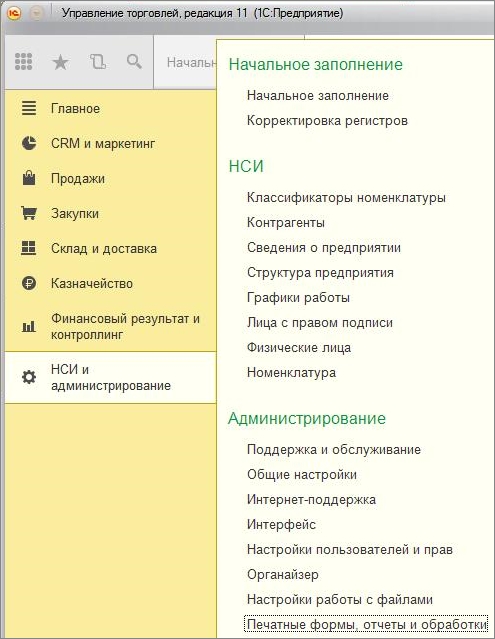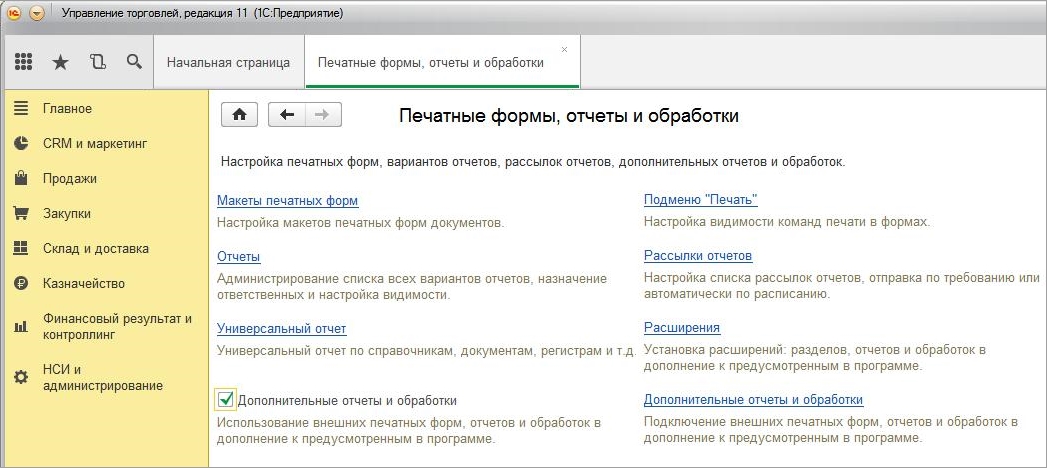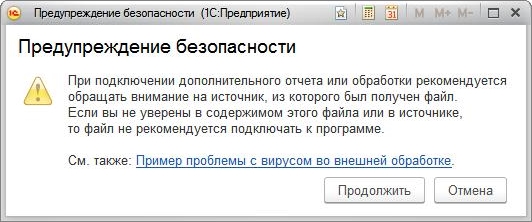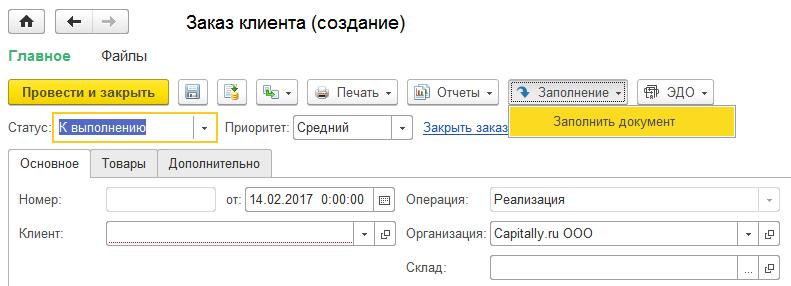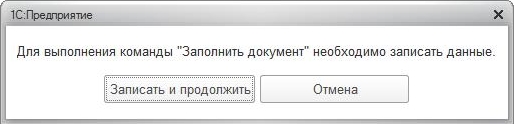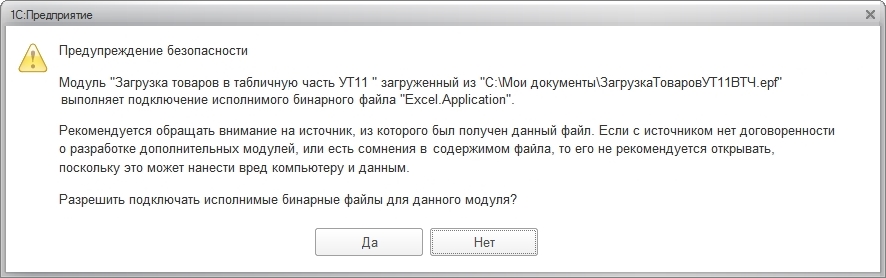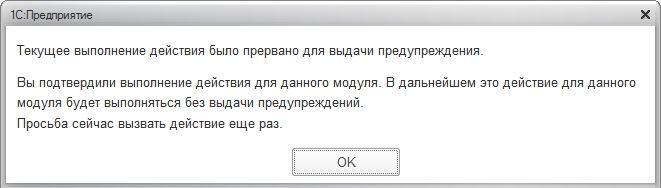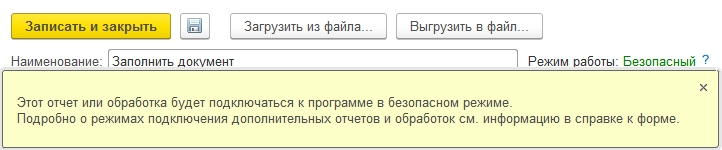На примере «Управление торговлей 11.3» рассмотрим простой процесс подключения внешней печатной формы. Также рассмотрим особенности новой системы безопасности.
Предварительные действия
Для начала следует включить функционал или проверить его доступность
1. Заходим под полными правами в информационную базу.
2. Заходим в меню «НСИ и администрирование»/Блок «Администрирование»/ Команда «Печатные формы,отчеты и обработки».
3. Далее устанавливается флажок «Дополнительные отчеты и обработки».
4. Справа должна быть активная гиперссылка «Дополнительные отчеты и обработки», при первоначальной установке — перезайдите в систему повторно — тогда она появится.
Добавление
В открывшемся разделе:
Добавляем обработку по кнопке «Создать» (это важно) или же «Обновляем!» существующую:
- Выделить ее в списке (если не выделено или пусто, команда не сработает, но ничего не скажет).
- Нажать кнопку «Загрузить из файла».
Следует устанавливать только обработки созданные самостоятельно или полученные по известным каналам связи (не из почты, только с сайта с действующим сертификатом, или предоставленным работниками разработчика, подтвержденным им по телефону).[/qu_note]
Если в обработке все прописано разработчиком, то будут установлено «Размещение» — объекты в которых обработка будет задействована, появится команда(ы).
Для работы достаточно будет нажать «Записать и закрыть».
Система отслеживает наличие опубликованных обработок с таким же именем в момент записи.
Проверка
Сразу после этого в зависимости от вида обработки:
- Печатная форма становится доступной при открытии документа или из его списка(для уже открытой при повторном открытии) по кнопке «Печать».
- Обработки доступны в разделах «Дополнительные обработки» в каждой подсистеме
- Обработки заполнения по кнопке «Заполнить» списка или главной командной панели формы объекта.
Для выше указанной обработки запуск будет выглядеть вот так:
Если документ новый, его следует записать, механизм внешних обработок вас предупредит об этом:
Дальнейшее поведение зависит от заложенного функционала: возможно открытие формы или же простая обработка данных.
Предупреждения безопасности в 1С
В новых релизах платформы и конфигурациях усилилась защита от запуска зловредных программ.
В обработке может вызваться запуск Excel для загрузки, в этом случае новая подсистема безопасности также предупредит вас:
При этом код обработчика прерывается.
В случае, если вы нажмете «Да», то система попросит вас повторно вызвать команду:
Для пользователя информационной базы возможно отключить защиту от опасных действий через «Конфигуратор»:
Из режима «Предприятие» изменить это нельзя, возможно так сделано специально, возможно появится после обновления.
Также следует обратить внимание, что если обработка использует Excel, она должна запускать в небезопасном режиме (так было и до введения новой системы, это работает параллельно):
«Невозможно загрузить MS EXCEL!!!» «Установлен безопасный режим. Выполнение операции запрещено»
Во внешних обработках это выглядит вот так:
Разработчику следует во внутреннем описании обработки установить его в «Ложь», тогда все будет нормально:
[qu_box title="Фрагмент кода" box_color="#f85916"]
Функция СведенияОВнешнейОбработке() Экспорт
ПараметрыРегистрации = Новый Структура;
ПараметрыРегистрации.Вставить("БезопасныйРежим", Ложь);
[/qu_box]
При обновлении конфигурации также появился предупреждающий текст об источнике, из которого был получен файл конфигурации:
Мода имеет такое же отношение к оригинальности, как любая другая реклама к товару.